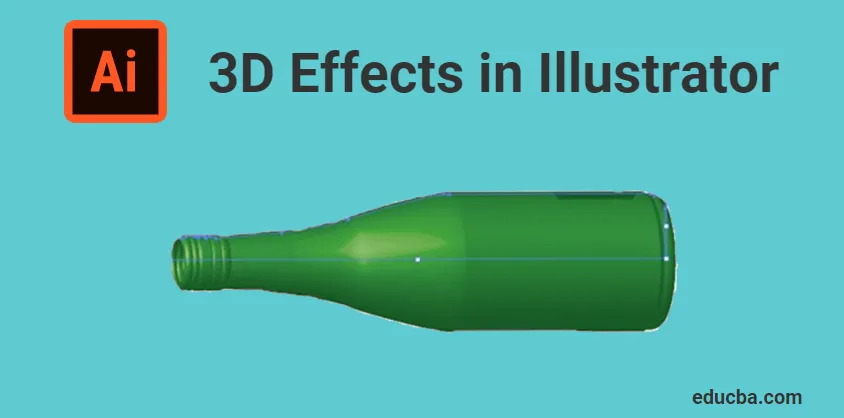
Какви са 3D ефекти в Illustrator?
Adobe Illustrator е софтуер за редактор на векторни графики, разработен и притежаван от Adobe Inc. Използва се за изработка на рисунки, илюстрации, произведения на изкуството и 3D обекти за различни цели. Първоначално този софтуер беше пуснат през 1987 г. и беше версията1. Illustrator се поддържа както от операционни системи Windows, така и от Mac. Illustrator се актуализира често и последната версия излиза през април 2019 г. Сега илюстраторът е част от облака на Adobe Creative. Adobe Illustrator се използва от различни професионалисти като уеб дизайнери, архитекти, визуални артисти и т.н. И е много популярен и разпространен в целия свят. Използва се за създаване на анимирани герои, анимационни филми, лога, плакати, графики и диаграми и др. Освен това позволява на потребителите да качват изображение и да редактират с помощта на различни налични инструменти. Днес ще обсъдим 3D ефектите или 3D инструментите, налични в Adobe illustrator.
Видове 3D ефекти в Illustrator
3D ефектите в Illustrator се разделят основно на два процеса,
- избутвам
- въртя
1. Екструдиране
Екструзията е процес на придаване на дебелина на двуизмерна характеристика в равнината XY чрез развитие чрез оста Z. Или това е процесът на преобразуване на 2D скица в 3D чрез добавяне на определена височина. Това е най-лесният и мощен начин за правене на 3D обекти. Възможно е да се екструдира всяка сложна форма или размер с помощта на инструмента Extrude в Illustrator. Можем да решим по дължина или дебелина, която трябва да бъде екструдирана.
За да знаете повече за инструмента за екструдиране, днес ще видим пример за екструдиране на текст в Adobe illustrator
Стъпка 1: Отворете Adobe Illustrator във вашия компютър и стартирайте нов проект. Изберете някой от наличните размери на страницата. Ще бъде отворена бяла празна страница във вашия софтуер, както е показано по-долу,
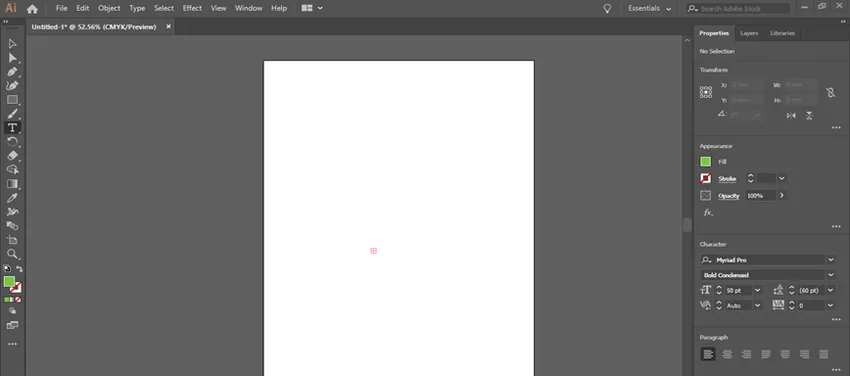
Стъпка 2: Следващата стъпка е да добавите вашия текст, който да бъде екструдиран. Можете да видите вертикална лента с инструменти в лявата част на илюстратора. Всички инструменти за различни ефекти са дадени в тази кутия с инструменти. Вижте изображението по-долу, показващо кутия с инструменти.

Стъпка 3: Въведете инструмент (T) за добавяне на текстове в илюстратор. Изберете типа инструмент от лентата с инструменти, щракнете и плъзнете поле на таблото за писане на текст. Можете да напишете всичко според нуждите си. Ето, например, използвах думата „ILLUSTRATOR“ за екструдиране. Вижте изображението, дадено по-долу,
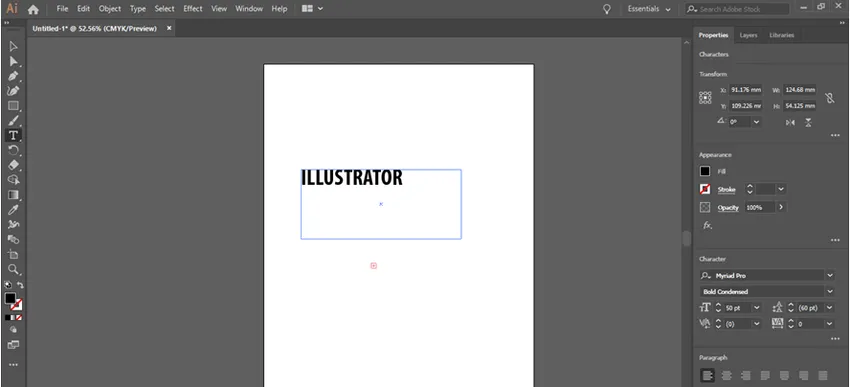
Стъпка 4: Също така, можете да изберете всеки шрифт за текста според вашите изисквания. Можете да редактирате размера на текста от панела с символи. От опцията на прозореца ще получите диалоговия прозорец за промяна на размера на текста. (Window> Type> Character)

Стъпка 5: За да екструдирате текста, трябва да конвертирате текста във форми, за да можете лесно да екструдирате формата. За това изберете текста си с помощта на инструмента за избор (V), след което отидете на Тип> Създаване на контури.
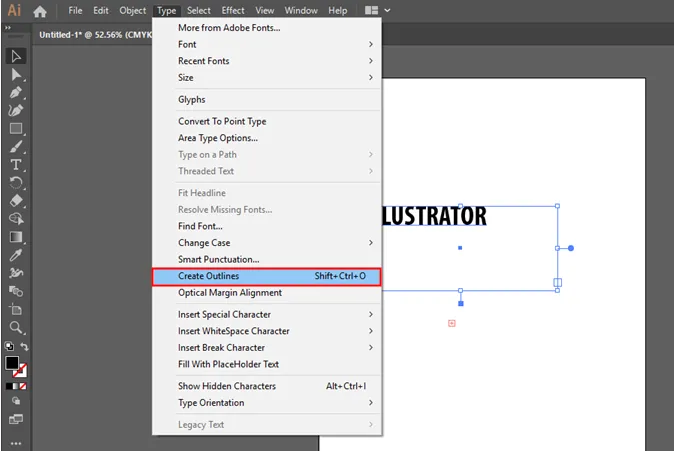
Стъпка 6: Тогава около текста ще се създаде контур. Това показва, че текстът ви се преобразува във форма. Вижте изображението, приложено по-долу,
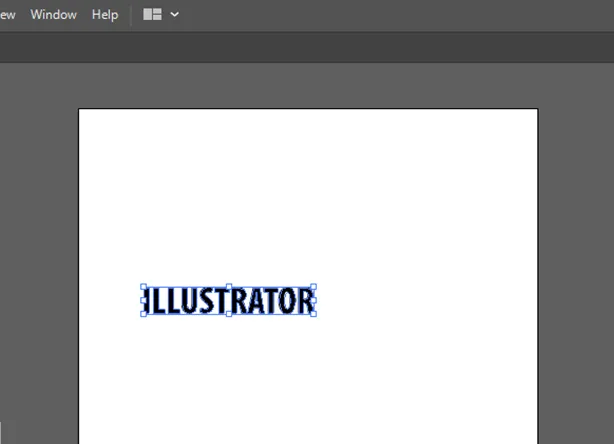
Стъпка 7: Друг ефект, който можете да добавите към текста си, е да придадете цвят. Можете да изберете всеки цвят от списъка и да го добавите към вашия текст. Отворете цветния панел от прозорец и изберете всеки цвят, както е показано по-долу, (Window> Color)
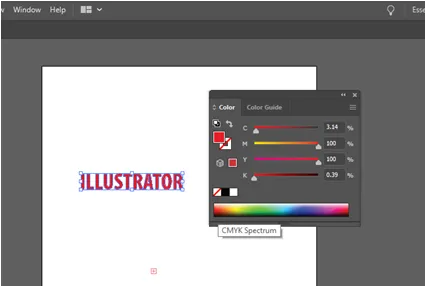
Стъпка 8: Преди да преобразувате текста в 3D, направете това в група. Така че буквите да останат като една форма дори след прилагането на ефекти. Групирайте текста, като изберете Object> Group.
Стъпка 9: За да приложите 3D ефекта, изберете вашия текст и отидете на Effect> 3D> Extrude and Bevel, който ще отвори диалогов прозорец. Той съдържа различни опции за редактиране на екструдирането. Което включва дълбочина на екструдиране, позиция, перспектива, скосяване и т.н. В диалоговия прозорец можете да видите поле за въвеждане на дълбочина на екструдиране. Въведете необходимата стойност за дълбочината, както е показано на изображението по-долу,
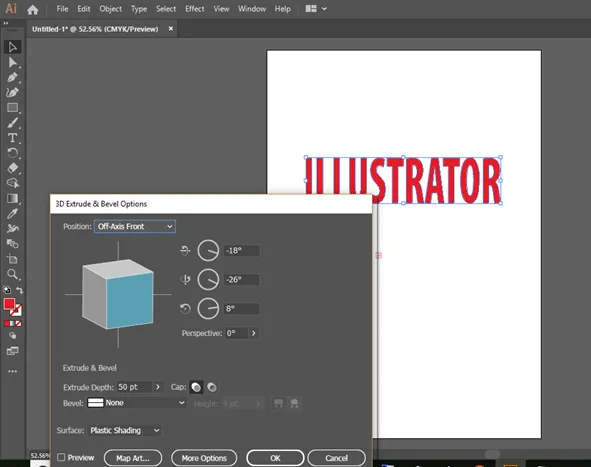
Стъпка 10: В диалоговия прозорец 3D, като щракнете върху бутона за визуализация, можете да видите как ще изглежда текстът ви след екструдиране. Вижте изображението, приложено по-долу,
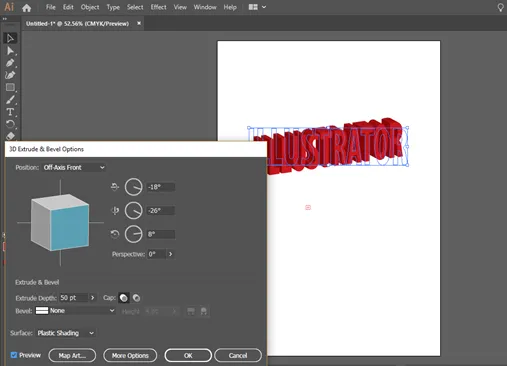
Когато погледнете екструдирания текст, можете да видите, че той не е в перспективата. За да поправите това, можете да промените стойността на перспективата от диалоговия прозорец за екструдиране.
2. Въртете се
Революцията в дизайна е процесът на създаване на 3D обект чрез завъртане на 2D скица около ос. Или това е процесът на придаване на дебелина на 2D скица чрез завъртане на скицата около централната ос. Инструментът за въртене също е толкова важен, колкото и екструдирането. Предимно цилиндрични и кухи предмети се създават с помощта на инструмент за въртене в илюстратор.
Днес ще научим как да използваме инструмент за въртене, като правим бутилка.
Стъпка 1: Отворете Adobe Illustrator и изберете нова страница за проектиране. Първата стъпка в този процес е да начертаете профил на бутилката, която да се върти. За целта трябва да нарисувате половината от бутилката с помощта на инструмент за писалка. Изберете инструмента за писалка и нарисувайте половин профил, както е показано по-долу,
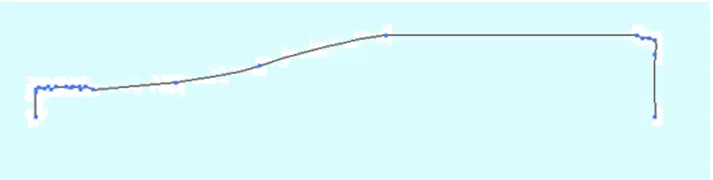
Стъпка 2: След първата стъпка трябва да определите оста на въртене. И трябва да изберете равнината и ръба, които ще се въртят. Изберете това, като използвате инструмента за избор, както е дадено по-долу,

Стъпка 3: След приключване на чертежа, изберете чертежа и преминете към опцията за въртене от менюто с ефекти. Ефекти> 3D> въртят. Тогава ще се отвори диалогов прозорец с различни опции за завъртане на чертежа. Това са опциите за 3D револвиране, с помощта на които можете да променяте различни параметри на въртене. Като щракнете върху опцията за визуализация, можете да видите завъртаната бутилка на екрана, както е показано по-долу.
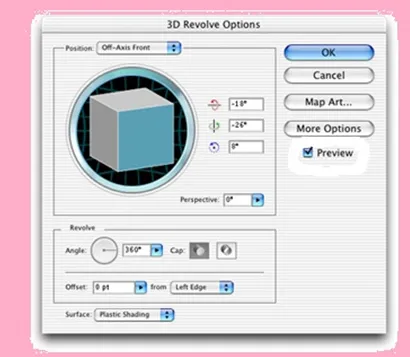
Стъпка 4: Тук с помощта на тези опции за въртене можете да фиксирате градусите, за да се въртите, дебелина, изместване и т.н. Също така, като завъртите куба, можете да видите различни изгледи на вашия 3D обект.

заключение
Adobe Illustrator е най-разпространеният редактор на векторна графика, използван от дизайнери, медийни лица, илюстратори и др. Можем да използваме този софтуер за създаване на дигитална графика, 3D изобразяване, илюстрации, типографии и др. Това е лесен и ефективен софтуер, който може да научи много бърз. Дори и начинаещите могат лесно да разберат техния метод на работа. Тук бяхме обсъдили основните 3D ефекти в илюстратора. Това са само основна част от този софтуер и след като се свържете със софтуера, ще научите много повече ефекти и инструменти. Възможностите на този софтуер са безкрайни и че Adobe предлага много инструменти и функции за своите потребители.
Препоръчителни статии
Това е ръководство за 3D ефектите в Illustrator. Тук обсъждаме концепцията и поетапно обяснение как да използвате 3D ефектите в Illustrator. Можете да разгледате и другите ни предложени статии, за да научите повече -
- Острият инструмент във Photoshop
- Инструмент за персонализирана форма във Photoshop
- Adobe Photoshop Tools
- Инструменти за тестване на автоматизация
- 3D ефекти в After Effects